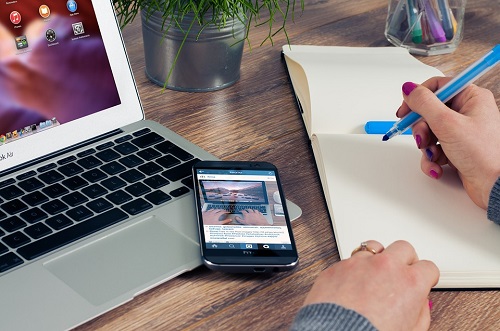
iOS11が正式にリリースされてから早くも数か月が経ちました。
その間にアイフォン8やアイフォンXが発売され、特にXは大きな話題を呼びました。
現在の最新バージョンはOS11.2。再起動を繰り返す原因が11.1.2で発生しそのバグを改善したものが11.2になります。Appleからはこれからの展開や機能の追加などが発表されており、私達が使っているiPhoneはもっと便利になっていくと思われます。
iPhoneの意外と知られていない機能
iOSが11になり、機能が沢山変わりました。
画面録画やバグの改善。
コントロールセンターの見た目はガラリと変化し、自分でカスタマイズもできるようになりました。
文字も大きくなったり、配置が変ったりとアップデートされた方はiOS10との違いがよくわかると思います。
その中でもあまり目立たない機能ですがとても便利機能があります。
メモ機能の中にある「書類をスキャン」
書類をスキャンするためにアプリを入れる方もいますが、この機能は手間を省いてくれます。
使い方としては至ってシンプルで、写真を撮る時のように書類を画面に映し自動的にスキャンされます。
手順としては
1メモ機能を開く
2新規メモの追加
画面の左端にあるアイコンをタップすると新規メモのページが開きます。
3書類をスキャンのタブを開く
一列に並んでいるアイコンから+マークをタップします。
メニュー一覧が出てくるので、一番上にある書類をスキャンを押すと読み込みモードになります。
4書類をスキャンする
書類の位置をファインダーに合わせ、黄色い枠が用紙に収まるように表示させます。中々合わない場合は手動でシャッターボタンを押すことでスキャンできますので、後から自分で必要な部分を切り取って調整することもできます。
上手く読み取るコツとしては、アイフォンを少し用紙から離して映すとスムーズにいけます。
この機能には傾き補正が搭載されているので、斜めからでも正面で撮ったように調整してくれます。
この機能を利用する利点としては、キレイに使えるものという点です。
「この写真」を撮って送ってくれと頼まれた際やメモしたものを撮る時などに暗かったり、影が入っているとかなり見づらかったりよくわからなくなりいざという時に困ってしまいます。
またメールでの共有もできるので、スキャンしたファイルをそのまま送る事もできます。LINEで共有する場合は保存をする際にLINEにKeepするを選択するとKeepへ保存した機能をLINEのトーク画面などに送ることができます。
スキャンした画像に落書きや色調補正などもできるので、後から手を加えることもできるのは便利ですね。
試してみた
実際の流れを画像を用いて行ってみます。
まずはメモ機能を開きます。
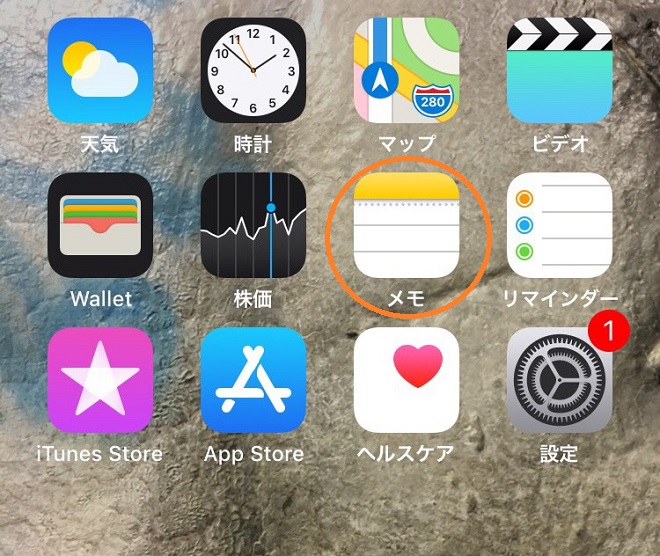
次に新規メモ作成をタップします。
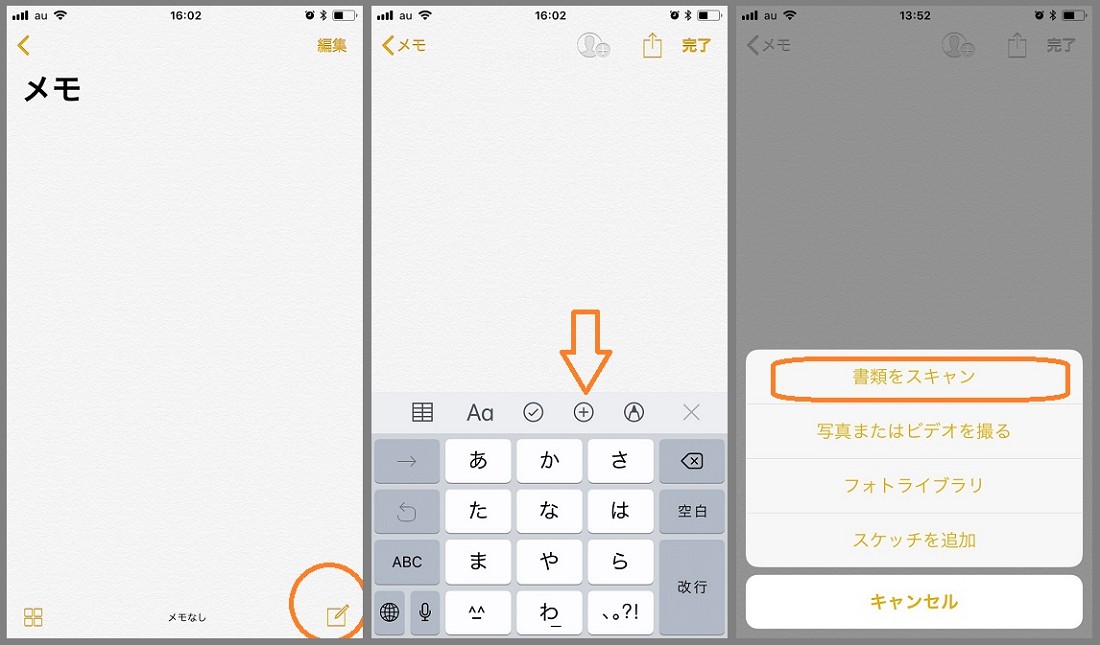
この中にある+のアイコンをタップします。
すると画面が撮影モードに変わります。
黄色い枠に合うように合わせると、自動的にシャッターが押されます。
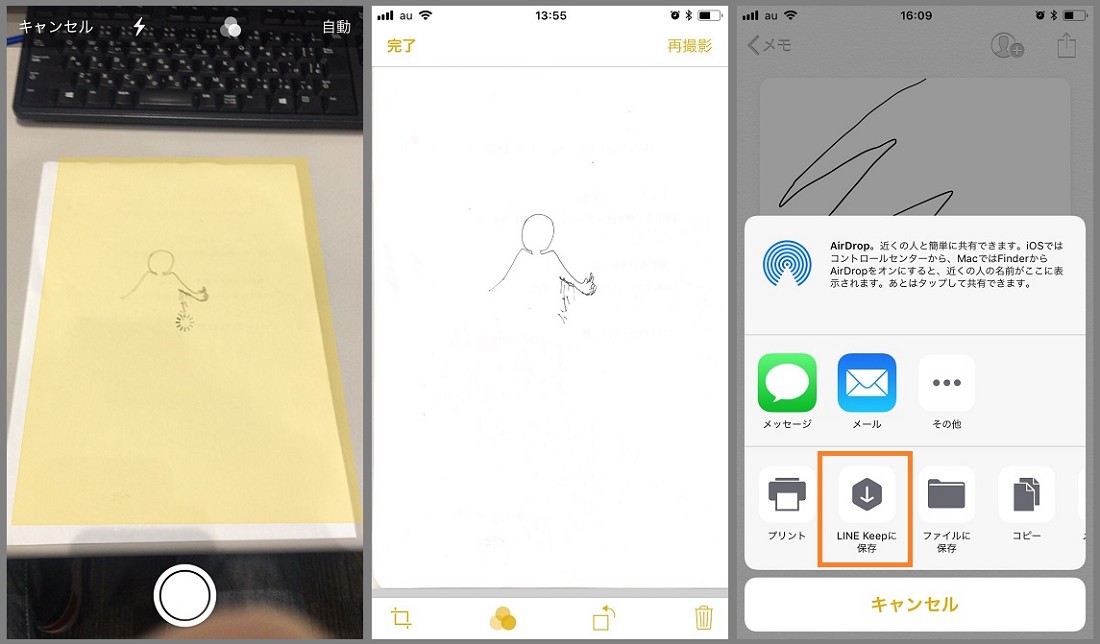
※用紙に書かれているものに意味はありません。
実際にスキャンした画像がこちらになります。
照明などが暗かったり、少し傾いていてもしっかりと補正されていますよね。
是非お試しあれ









